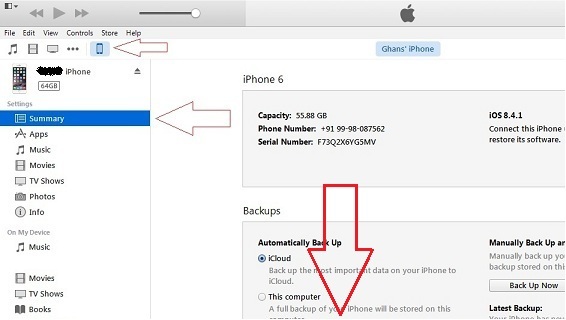Как перенести фотографии с iPhone на ПК без iTunes в 2021 году
Как правило, пользователям iOS требуется установить последнюю версию iTunes на Mac или ПК для передачи фотографий с iPhone на компьютер или Mac. А также USB-кабель. Тем не менее, многие пользователи считают, что как перенести фото с iPhone на компьютер без iTunes? Об этом предположении мы думали с давних пор, но сегодня мы собираемся показать здесь наш опыт.
Как правило, в Apple iDevice, если пользователь хочет поделиться своим iPhone, iPad или iPod Touch фотографиями, видео и другими медиафайлами с Mac или ПК, то это возможно только через iTunes. Здесь мы предлагаем вам альтернативный способ, но немного дороже. Однако мы надеемся, что это будет здорово для вас и полезно на всю жизнь для вас, членов вашей семьи и друзей. Давайте читать дальше, как можно перенести фотографию с iPhone на компьютер без iTunes.
Руководство о том, как перенести фото с iPhone на ПК без iTunes
Универсальный портативный флэш-накопитель iOS – лучшее средство для переноса фотографий с iPhone на компьютер без iTunes, а также без необходимых мобильных данных.
Необходимые инструменты для передачи медиафайлов с iPhone, iPad или iPod Touch на Mac или компьютер без iTunes
После того, как у вас появятся указанные выше предметы, вы получите право передавать фотографии и видео с iPhone, iPad или iPod Touch на компьютер или Mac без iTunes. Мы знаем, что у вас уже есть один товар из двух, но, возможно, второй товар вам не нужно покупать.
Второй элемент – это популярный iOS-накопитель Leef bridge. Это очень полезно во время путешествий на борт тура. Если вы не хотите брать с собой большую цифровую камеру, на флэш-накопителе iBridge будет храниться ваша фотопленка iPhone через приложение Leef iBridge.
Вы можете сделать резервную копию фотографий, чтобы никогда не пропустить памятные фотографии и обмениваться файлами между устройствами iOS, Mac или ПК, резервное копирование контактов. Кроме того, наслаждайтесь фильмами или музыкой, не занимая ни одного МБ места на устройстве iOS.
Шаги по переносу фотографии с iPhone на компьютер без iTunes
- Шаг 1. Скачать Живой iBridge приложение на вашем устройстве iOS
- Шаг 2. Подключите устройство iBridge.
- Шаг 3. Нажмите «Передать файлы» (например, фотографии, музыку, фильмы и документы).
- Шаг 4. После получения желаемой фотографии или медиафайла на флеш-накопитель выньте флешку из устройства iOS и вставьте ее на Mac или ПК через USB-порт. И перенесите это на свой рабочий стол.
Вот и все.
Флэш-накопитель iBridge iOS совместим с Apple iPhone 11 Pro Max, XS Max, iPhone XS, XR, X, 8 Plus, 7 Plus, 6S, iPhone 6, iPhone 6 Plus, iPhone 5, iPhone 5S, iPhone SE, iPad Air, iPad Air 2, iPad Mini / 2, iPad Mini 3, iPad с дисплеем Retina, iPad (4-го поколения) и iPod touch 5-го и 6-го поколений.
Он доступен в четырех вариантах хранения данных емкостью 16 ГБ, 32 ГБ, 64 ГБ, 128 ГБ. Вы искали альтернативный лучший привод для передачи мультимедиа для iPhone?

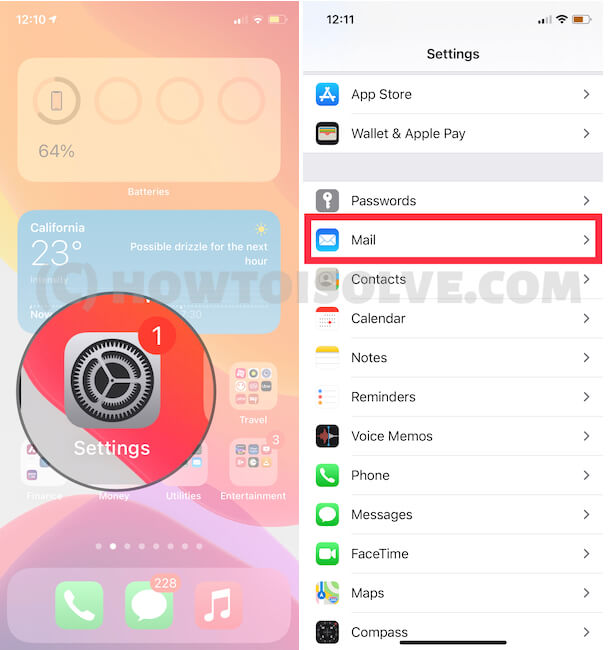

![Отключить автоматический запуск на Mac и Windows [2021 Updated]](https://wapk.ru/wp-content/uploads/2021/03/disable-spotify-automatic-startup-1.jpg)